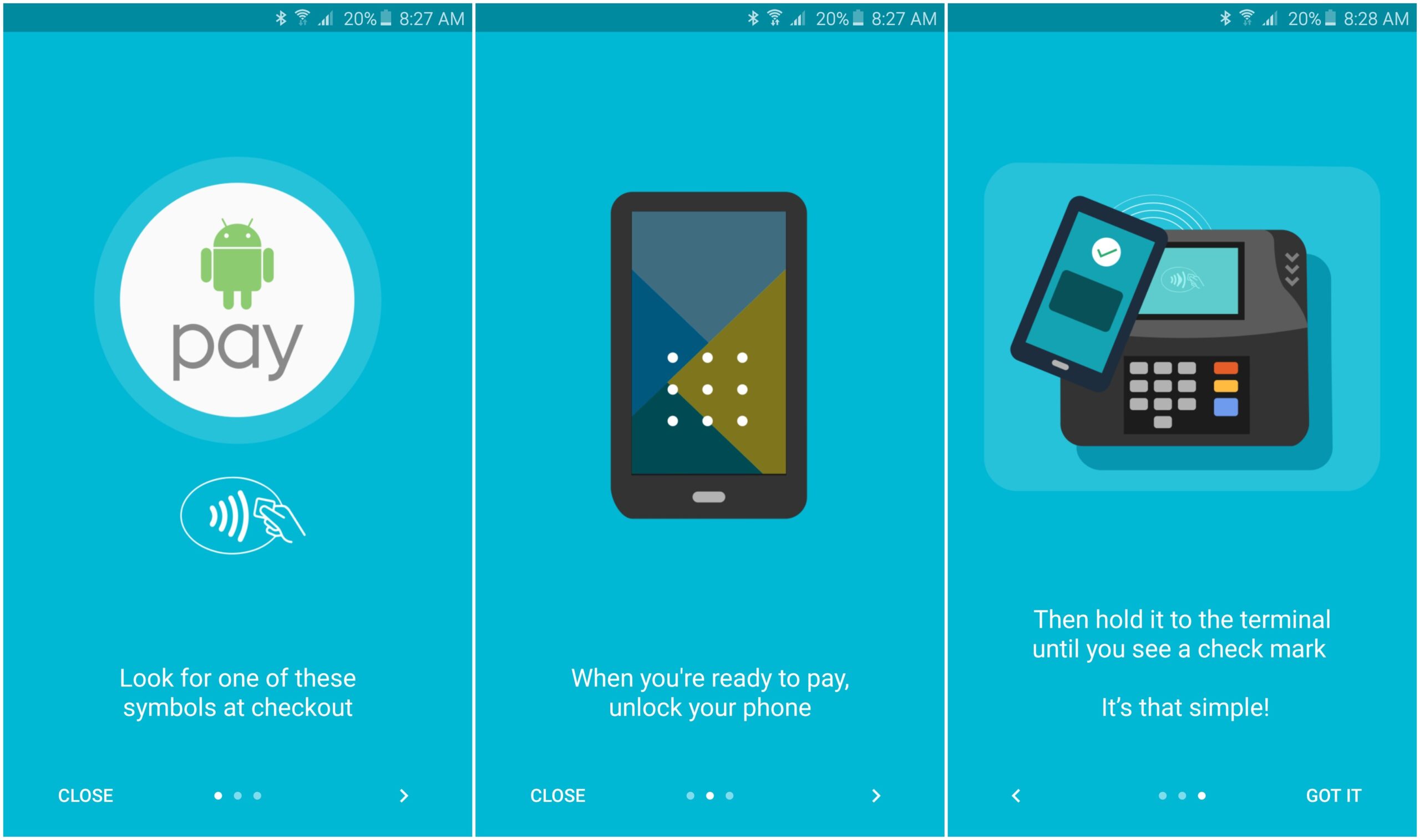Τρόπος διαγραφής προσωρινών αρχείων Internet Windows 10
Ένας πολύ εύκολος τρόπος για να ελευθερώσετε λίγο χώρο στο δίσκο Παράθυρα είναι να διαγράψετε προσωρινά αρχεία, τις περισσότερες φορές αναφέρονται ως αρχεία temp. Τα αρχεία Temp είναι ακριβώς ακριβώς όπως ακούγονται: αρχεία που το λειτουργικό σας σύστημα απαιτούσε μόνο να υπάρχουν προσωρινά. Όταν χρησιμοποιείται, αλλά τώρα χάνουμε χώρο. Σε αυτό το άρθρο, θα μιλήσουμε για τον τρόπο διαγραφής προσωρινών αρχείων Διαδικτύου Windows 10. Ας ξεκινήσουμε!
Τα περισσότερα προσωρινά αρχεία αποθηκεύονται σε αυτό που ονομάζεται φάκελος Windows Temp, η τοποθεσία του οποίου διαφέρει από υπολογιστή σε υπολογιστή, ακόμη και από χρήστη σε χρήστη. Εσείς μπορείτε να δείτε τα παρακάτω βήματα.
Η μη αυτόματη εκκαθάριση του φακέλου Temp στα Windows διαρκεί συνήθως λιγότερο από ένα λεπτό. Ωστόσο, μπορεί να διαρκέσει περισσότερο, ανάλογα με το πόσο μεγάλη είναι η συλλογή των προσωρινών αρχείων.
Ποια είναι τα προσωρινά αρχεία;
Τα προσωρινά αρχεία αναφέρονται ως τα αρχεία που αποθηκεύουν οι εφαρμογές στον υπολογιστή σας για να διατηρούν προσωρινά τις πληροφορίες. Όμως, τα Windows 10 έχουν πολλούς άλλους προσωρινούς τύπους αρχείων, που περιλαμβάνουν αυτά τα εναπομείναντα αρχεία μετά την εγκατάσταση μιας νέας έκδοσης, τα αρχεία καταγραφής αναβάθμισης, την αναφορά σφαλμάτων, τα προσωρινά αρχεία εγκατάστασης των Windows και πολλά άλλα.
http // activate.starz.com
Συνήθως, αυτά τα αρχεία δεν θα προκαλέσουν προβλήματα, ωστόσο, μπορούν να αναπτυχθούν γρήγορα χρησιμοποιώντας πολύτιμο χώρο στον σκληρό δίσκο. Αυτός μπορεί να είναι ο λόγος που αποφεύγετε να εγκαταστήσετε μια νέα έκδοση των Windows 10 ή μπορεί να είναι ο λόγος που εξαντλείται ο χώρος.
Εάν χρησιμοποιείτε Windows 10, τότε έχετε μερικούς τρόπους για να διαγράψετε με ασφάλεια προσωρινά αρχεία στον υπολογιστή σας μέσω της εφαρμογής Ρυθμίσεις και του εργαλείου Εκκαθάρισης Δίσκου.
Σε αυτόν τον οδηγό, θα μάθετε τα βήματα για να διαγράψετε άμεσα προσωρινά αρχεία στα Windows 10 για να ελευθερώσετε χώρο. Ή επίσης για να ανακτήσετε χώρο αποθήκευσης μετά την εγκατάσταση μιας ενημέρωσης δυνατοτήτων, όπως τα Windows 10 έκδοση 1909.
Διαγράψτε προσωρινά αρχεία Internet χρησιμοποιώντας τις Ρυθμίσεις
Στα Windows 10, μπορείτε να χρησιμοποιήσετε την εφαρμογή Ρυθμίσεις για να διαγράψετε προσωρινά αρχεία χειροκίνητα ή αυτόματα. Ωστόσο, τα βήματα θα είναι ελαφρώς διαφορετικά ανάλογα με την κυκλοφορία που εκτελείτε.
Διαγράψτε προσωρινά αρχεία Internet στα Windows 10 έκδοση 1903 και μεταγενέστερη
Εάν θέλετε να καταργήσετε προσωρινά αρχεία στα Windows 10 έκδοση 1903, 1909, 2004 και νεότερες εκδόσεις, τότε μπορείτε να χρησιμοποιήσετε αυτά τα βήματα:
- Πρώτα, ανοίξτε Ρυθμίσεις στα Windows 10.
- Στη συνέχεια, πατήστε Σύστημα .
- Πατήστε Αποθήκευση .
- Στην ενότητα Τοπικός δίσκος, πρέπει να κάνετε κλικ στο Προσωρινά αρχεία επιλογή.

μέγεθος δίσκου google drive
- Επιλέξτε τα προσωρινά αρχεία που θέλετε να καταργήσετε.
- Στη συνέχεια, πατήστε το Κατάργηση αρχείων κουμπί.
Αφού ολοκληρώσετε τα βήματα, τότε τα άχρηστα αρχεία θα αφαιρεθούν από τον υπολογιστή σας, απελευθερώνοντας χώρο για πιο σημαντικά αρχεία.
Διαγράψτε προσωρινά αρχεία Internet στα Windows 10 έκδοση 1809 και παλαιότερες
Για να καταργήσετε χειροκίνητα προσωρινά αρχεία χρησιμοποιώντας την εφαρμογή Ρυθμίσεις στην έκδοση 1809 και παλαιότερες εκδόσεις. Πρέπει να ακολουθήσετε αυτά τα απλά βήματα:
- Πρώτα, ανοίξτε Ρυθμίσεις .
- Στη συνέχεια, πατήστε Σύστημα .
- Πατήστε το Αποθήκευση .
- Στη συνέχεια, πατήστε το Ελευθερώστε χώρο τώρα επιλογή.
- Επιλέξτε τα αρχεία που θέλετε να διαγράψετε, τα οποία περιλαμβάνουν:
- Τα αρχεία καταγραφής αναβάθμισης των Windows.
- Το σύστημα δημιούργησε αρχεία αναφοράς σφαλμάτων των Windows.
- Windows Defender Antivirus.
- Εκκαθάριση του Windows Update.
- Μικρογραφίες.
- Προσωρινά αρχεία.
- Κάδος ανακύκλωσης.
- Προσωρινά αρχεία Ίντερνετ.
- Αρχεία βελτιστοποίησης παράδοσης.
- DirectX Shader Cache.
- Προηγούμενες Εγκαταστάσεις Windows.
- Κάντε κλικ στο Κατάργηση αρχείων κουμπί.

Όταν ολοκληρώσετε τα βήματα, τότε αυτά τα αρχεία που επιλέξατε θα διαγραφούν οριστικά από τον υπολογιστή σας, απελευθερώνοντας χώρο για πιο πολύτιμα αρχεία.
προσαρμοσμένο rom galaxy s4
Εάν καταργείτε μια προηγούμενη έκδοση των Windows 10, τότε σκεφτείτε ότι δεν θα μπορείτε να επαναφέρετε την προηγούμενη έκδοση χωρίς αυτά τα αρχεία. Ωστόσο, μετά από μια ενημέρωση λειτουργιών, εγκαθίσταται στη συσκευή σας, το λειτουργικό σύστημα διαγράφει αυτόματα αυτά τα αρχεία 10 ημέρες .
Αυτόματη διαγραφή προσωρινών αρχείων στα Windows 10 έκδοση 1903 ή μεταγενέστερη
Ακριβώς έτσι, μπορείτε να χρησιμοποιήσετε το Storage sense για να ελευθερώσετε αυτόματα χώρο. Διαγράφοντας αυτά τα προσωρινά αρχεία και περιεχόμενο από τον κάδο ανακύκλωσης.
Για να διαγράψετε αρχεία, σπατάλη χώρου αυτόματα χρησιμοποιώντας το Storage Sense στα Windows 10 έκδοση 1903 ή νεότερες εκδόσεις:
- Πρώτα, ανοίξτε Ρυθμίσεις .
- Πατήστε Σύστημα .
- Στη συνέχεια, πατήστε Αποθήκευση .
- Τώρα στην ενότητα Αποθήκευση και, στη συνέχεια, ενεργοποιήστε τον διακόπτη εναλλαγής.
Αφού ολοκληρώσετε αυτά τα βήματα, το Storage Storage θα διαγράψει τα περισσότερα από τα προσωρινά αρχεία, καθώς και εκείνα τα αρχεία που βρίσκονται στον κάδο ανακύκλωσης για περισσότερες από 30 ημέρες.
Επιπλέον, μπορείτε πάντα να πατήσετε στο Διαμορφώστε το Storage Sense ή εκτελέστε το τώρα επιλογή. Για να προσαρμόσετε τις ρυθμίσεις καθαρισμού ή να εκτελέσετε το Storage Sense κατ 'απαίτηση.

Αυτόματη διαγραφή προσωρινών αρχείων Internet στα Windows 10 έκδοση 1809 ή παλαιότερη
Για να διαγράψετε αρχεία σπατάλη χώρου αυτόματα χρησιμοποιώντας το Storage Sense στα Windows 10 έκδοση 1809 ή παλαιότερες εκδόσεις:
καλύτερη διανομή για kodi
- Πρώτα, ανοίξτε Ρυθμίσεις .
- Πατήστε Σύστημα .
- Στη συνέχεια, πατήστε Αποθήκευση .
- Τώρα ενεργοποιήστε το Αίσθηση αποθήκευσης διακόπτης εναλλαγής.
Μετά την ολοκλήρωση αυτών των απλών βημάτων, τα Windows 10 θα διαγράψουν αυτόματα προσωρινά αρχεία. Και επίσης εκείνα τα αρχεία που βρίσκονται στον κάδο ανακύκλωσης για πάνω από 30 ημέρες.
Μπορείτε επίσης να πατήσετε στο Αλλάξτε τον τρόπο με τον οποίο ελευθερώνουμε χώρο συνδέσμους για προγραμματισμό αυτόματου καθαρισμού. Εναλλακτικά, μπορείτε να εκτελέσετε το Storage Storage on-demand, για να ελευθερώσετε χώρο στα Windows 10.

Διαγράψτε προσωρινά αρχεία Διαδικτύου χρησιμοποιώντας την Εκκαθάριση Δίσκου
Εάν λαμβάνετε ένα μήνυμα ότι η συσκευή σας εξαντλείται. Στη συνέχεια, μπορείτε επίσης να χρησιμοποιήσετε το εργαλείο Εκκαθάριση Δίσκου για να διαγράψετε προσωρινά αρχεία για να ελευθερώσετε χώρο στη συσκευή σας.
Εάν θέλετε να καταργήσετε προσωρινά αρχεία από τα Windows 10 χρησιμοποιώντας την Εκκαθάριση Δίσκου, χρησιμοποιήστε αυτά τα απλά βήματα:
- Πρώτα, ανοίξτε Εξερεύνηση αρχείων στα Windows 10.
- Στη συνέχεια, πατήστε Αυτός ο υπολογιστής .
- Κάντε δεξί κλικ στη μονάδα δίσκου με την εγκατάσταση των Windows 10 και, στη συνέχεια, επιλέξτε το Ιδιότητες επιλογή.
- Πατήστε στο ΕΚΚΑΘΑΡΙΣΗ δισκου κουμπί.
- Στη συνέχεια, πατήστε το Εκκαθάριση αρχείων συστήματος κουμπί.
- Ελέγξτε τα στοιχεία που θέλετε να διαγράψετε. Όπως Προσωρινά αρχεία εγκατάστασης των Windows, αρχεία καταγραφής αναβάθμισης των Windows, Κάδος ανακύκλωσης, Προσωρινά αρχεία και Αναφορά σφαλμάτων που δημιουργήθηκαν από το Σύστημα επίσης.

- Τώρα κάντε κλικ στο Εντάξει κουμπί.
- Κάντε κλικ στο Διαγραφή αρχείων κουμπί επίσης
Όταν ολοκληρώσετε αυτά τα απλά βήματα. Στη συνέχεια, τα προσωρινά αρχεία θα διαγραφούν οριστικά από τον υπολογιστή σας δημιουργώντας χώρο για νέα αρχεία.
ο καλύτερος τρόπος για να ανεβείτε στον ατμό
Διαγραφή προσωρινών αρχείων Διαδικτύου με χρήση του φακέλου Temp
- Από το μενού Έναρξη, το yo0u πρέπει να ανοίξει το παράθυρο διαλόγου Εκτέλεση ή μπορείτε επίσης να Πατήσετε το πλήκτρο Window + R για να ανοίξετε το παράθυρο RUN.
- Πληκτρολογήστε% temp% και μετά πατήστε το κουμπί OK.
Σημείωση
Και, μπορείτε επίσης να βρείτε τα προσωρινά αρχεία στο φάκελο Temp πληκτρολογώντας την εντολή temp ή πληκτρολογώντας τη διαδρομή C: Windows Temp στο παράθυρο Run. Ακριβώς έτσι, μπορείτε να ανοίξετε το φάκελο% temp% πληκτρολογώντας την ακόλουθη διαδρομή στο παράθυρο Run, C: Users [Όνομα χρήστη] AppData Local Temp.- Επιλέξτε όλα τα αρχεία και τους φακέλους που τα περιέχουν και μετά πατήστε το πλήκτρο Διαγραφή. Για να διαγράψετε όλα τα προσωρινά αρχεία και φακέλους στον Κάδο Ανακύκλωσης.
- Τέλος, ανοίξτε τον Κάδο Ανακύκλωσης και πατώντας στην επιλογή Άδειασμα Κάδου Ανακύκλωσης. Μπορείτε επίσης να διαγράψετε μόνιμα όλα τα προσωρινά αρχεία και φακέλους εάν θέλετε επίσης.
συμπέρασμα
Εντάξει, αυτό ήταν όλοι οι λαοί! Ελπίζω να σας αρέσει αυτό το άρθρο και να το βρείτε επίσης χρήσιμο για εσάς. Δώστε μας τα σχόλιά σας σχετικά με αυτό. Επίσης, αν έχετε περισσότερα ερωτήματα και ζητήματα που σχετίζονται με αυτό το άρθρο. Στη συνέχεια, ενημερώστε μας στην παρακάτω ενότητα σχολίων. Θα επικοινωνήσουμε μαζί σας σύντομα.
Να έχεις μια υπέροχη μέρα!
Δείτε επίσης: Πώς να απενεργοποιήσετε το Windows Hello στο Surface Book